Att säga att Apple är avgörande för perfektion skulle fortfarande vara en underdrift. Oavsett vilken produkt eller tjänst Apple erbjuder, är den skuren med yttersta förträfflighet med hänsyn till de senaste tekniska framstegen. Apple Music är en sådan tjänst som har varit vår ständiga musikkälla under alla dessa år. Vi kan ha en mängd olika appar från tredje part installerade på vår iPhone, men Apple Music är där vårt hjärta är.
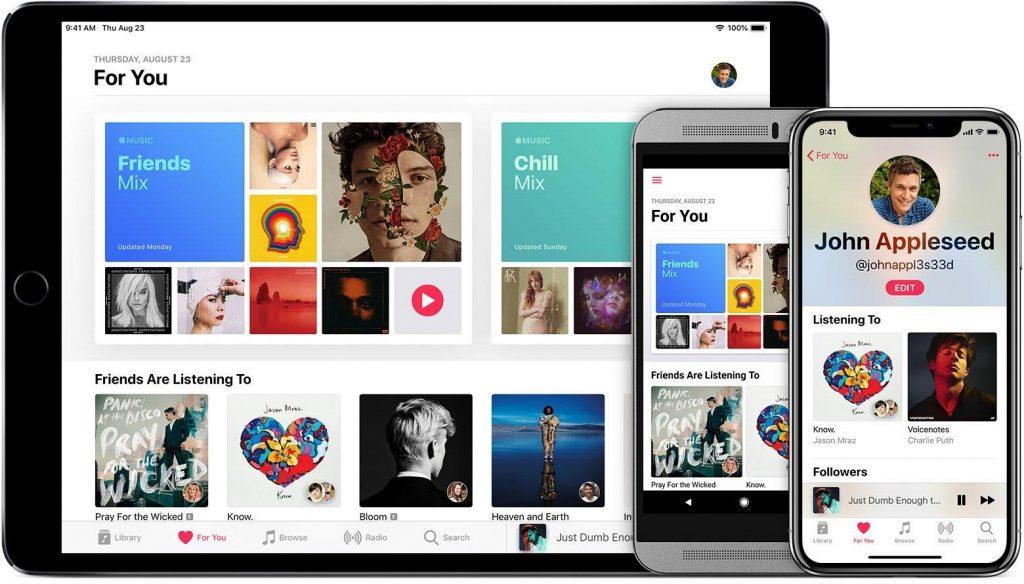
Här är några Apple Music-tips och tricks som du kanske inte visste om. (tills än)
Låt oss utforska några dolda funktioner i Apple Music-appen för att göra din musiklyssningsupplevelse mer rockig och kraftfull.
1. Snabbåtkomst albumnamn
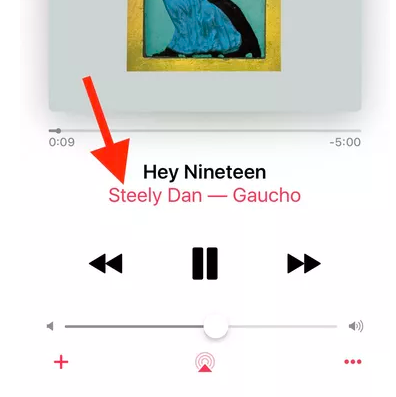
När du lyssnar på ett ljudspår på Apple Music och om du snabbt vill veta albumnamnet kan du göra det via skärmen Spelas nu. Det är inte många av oss som är medvetna om detta användbara hack, men du kan faktiskt komma åt hela albumet från panelen Nu spelas. Du kommer att se albumnamnet precis under den låttitel som spelas för närvarande. Tryck bara på albumnamnet för att komma åt alla låtar från just det albumet med bara ett enda tryck.
Se även:-
Hur du får tag i musikvideor... Apple Music är inte längre bara en lyssningstjänst, den har mycket mer att erbjuda dig. Apple Music låter...
2. Anpassa bibliotek
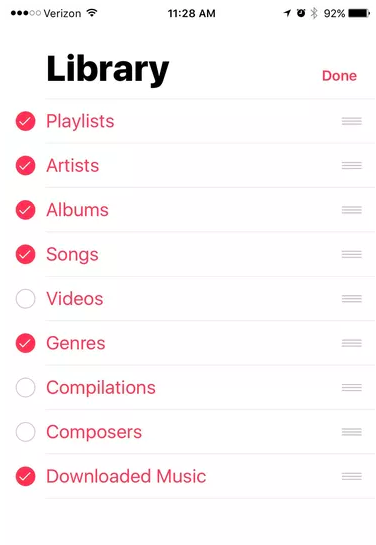
Ja, vi tenderar alla att bli stora lata huvuden när det kommer till att göra några justeringar i inställningarna. Tja, att anpassa ditt Apple-musikbibliotek tar bara några sekunder, men det kommer drastiskt att förbättra din musiklyssningsupplevelse. När du startar Apple-musik är det få rubriker som du ser på skärmen i första hand som låtar, album, artister och så vidare. Om du vill anpassa den här listan, tryck på alternativet "Redigera" i det övre högra hörnet och välj vilka objekt du vill behålla eller ta bort från din lista.
3. Få ut det mesta av 3D-gester
Om du äger en 3D touch-aktiverad iPhone bör du använda den på rätt sätt på Apple Music. Om du till exempel trycker hårt på låttiteln medan du är i appen, kan den erbjuda dig snabba alternativ som "Radera från spellista, Lägg till i en spellista" och så vidare. Även när du är i Apples musikbibliotek kan du direkt låta låtar till "Spela nästa"-kö med bara ett enda tryck.
4. Spela senare

De flesta av oss har ett gemensamt intryck av "Spela senare"-funktionen på Apple-musik. När du trycker på alternativet "Spela senare" antar vi att det kommer att spelas direkt efter spåret "Spela nästa", men det är inte så det fungerar. Alternativet "Spela senare" på Apple Music kommer att lägga till ljudspåret längst ner i din låtkö, så nästa gång kan du använda det här alternativet klokt.
Se även:-
Så här skapar du en Apple Music-profil med iOS... Lär dig hur du skapar en Apple Music-profil och delar dina spellistor med dina vänner med några få tryck.
5. Skapa radiostationer
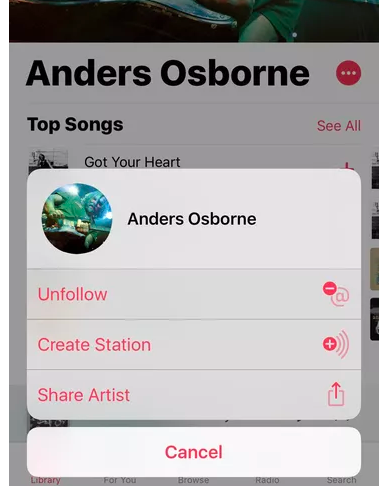
Apple Music är full av en mängd olika dolda funktioner som kan förvåna oss. Till exempel kan Apple Music också fungera som Pandora ibland och kan låta dig skapa radiostationer. Ja det stämmer! I avsnittet "Radio" i Apple Music-appen om du trycker hårt på ett låtnamn, välj alternativet "Skapa station" från den sammanhangsberoende menyn. På så sätt kan du få din mix som innehåller alla dina favoritlåtar och artister.
6. Blanda och upprepa
Har du någonsin undrat var alternativen Blanda och Upprepa är dolda på Apple Music. Tja, de har alltid stått mitt framför dina ögon. Allt du behöver göra är att rulla upp skärmen från "Now Playing"-fönstret.
7. Ta Siris hjälp
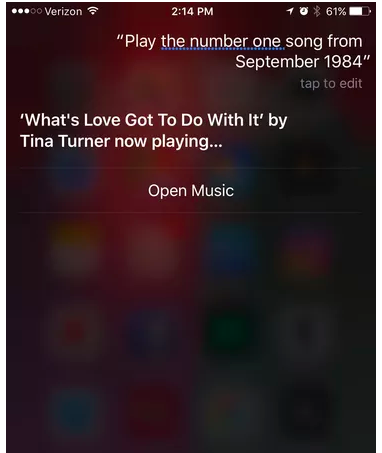
För att göra din Apple-musikupplevelse mer förtjusande kan du ta hjälp av DJ Siri. Be bara Siri att spela valfri låt, vilket album som helst så kan hon erbjuda dig ett gäng avancerade resultat att välja mellan. Och om du gillar vilken låt som helst kan du säga "Siri, spela alla låtar från det här albumet" och det kommer att lägga till den i din Apple-musikkö.
8. Använd sökfilter klokt
När du söker efter ett ljudspår på Apples musikapp får du i princip två alternativ, ett är Apple-musik och det andra är "Ditt bibliotek". Så nästa gång, när du letar efter ett visst ljudspår, ska du helt enkelt nollställa ditt sökmål genom att välja alternativet Ditt bibliotek för snabbare sökresultat.
9. Välj en EQ-profil
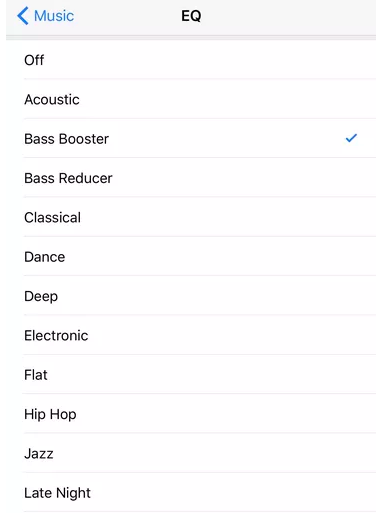
Om du är en musikälskare som varje beat betyder något för, är det tillrådligt att välja en EQ-profil enligt din musiklyssningspreferens. Gå vidare till Inställningar> Musik> EQ och här kan du välja din egen EQ-profil enligt din musiksmak.
Det fanns några Apple Music-tips och tricks som säkert kommer att pumpa upp din musiklyssningsupplevelse på iOS.

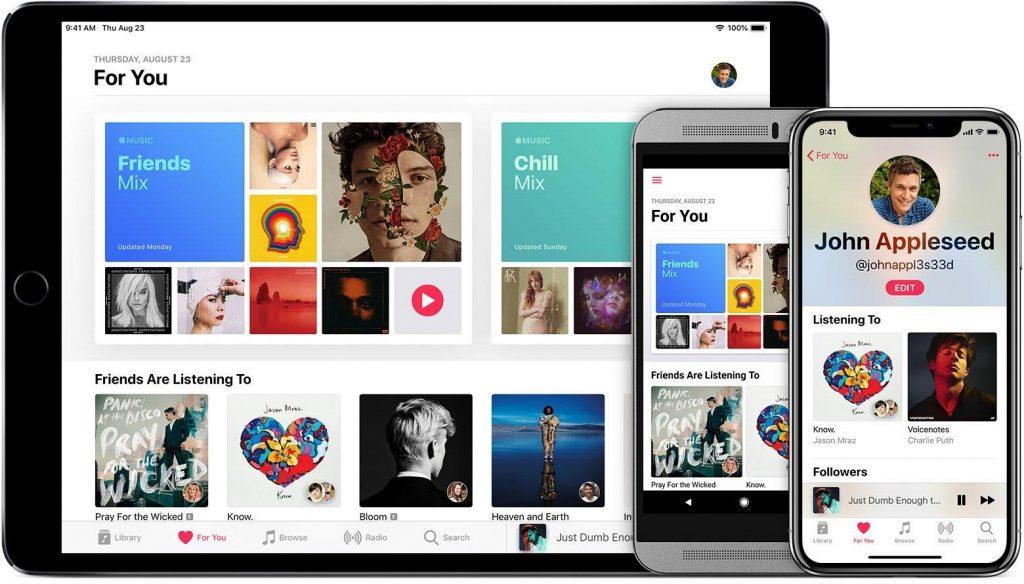
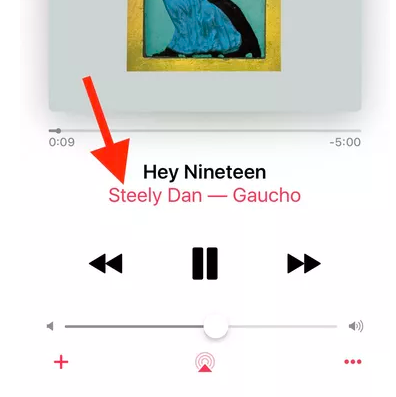
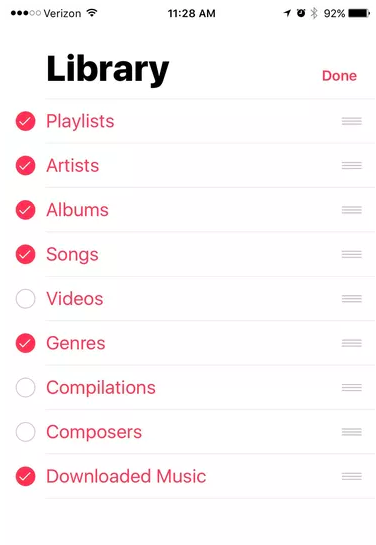

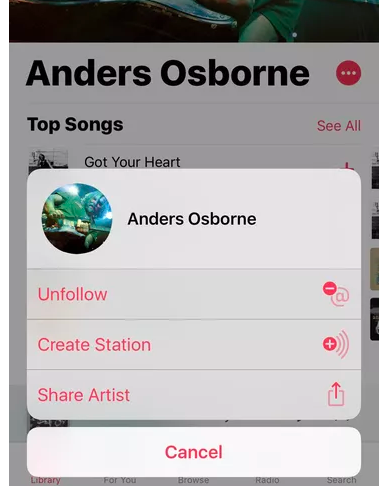
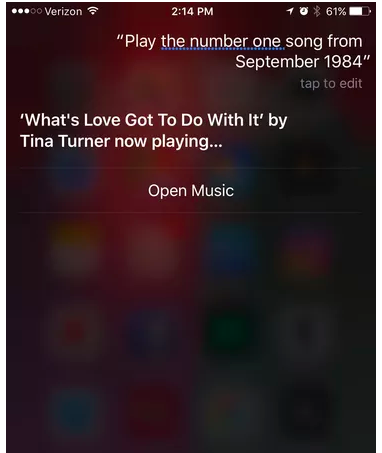
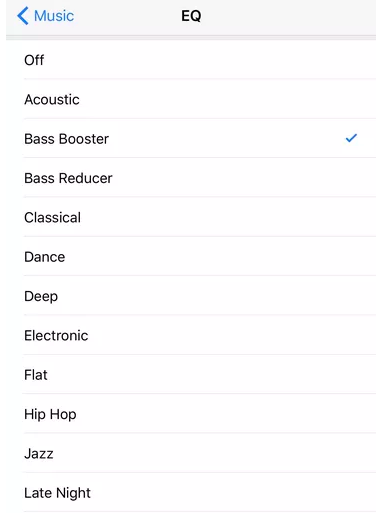






![Ta reda på hur du gör försättssidor i Google Dokument [Enkla steg] Ta reda på hur du gör försättssidor i Google Dokument [Enkla steg]](https://blog.webtech360.com/resources3/images10/image-336-1008140654862.jpg)

